Napomena: Želimo da vam što pre pružimo najnoviji sadržaj pomoći čim na vašem jeziku. Ova stranica je prevedena automatski i može da sadrži gramatičke greške ili netačnosti. Naš cilj je da ovaj sadržaj bude koristan. Možete li nam na dnu ove stranice saopštiti da li su vam informacije bile od koristi? Ovo je članak na engleskom jeziku za brzu referencu.
Napomena: Ovaj članak je odradio svoj posao i uskoro će biti obustavljen. Da biste sprečili poruku „Stranica nije pronađena“, uklanjamo veze za koje znamo. Ako ste kreirali veze do ove stranice, uklonite ih i zajedno ćemo održati veb povezanim.
Možete da konfigurišete prikaze koji su dostupni za određene lokacije u hijerarhiji lokacija. Na lokacijama u hijerarhiji lokacija za koju možete da konfigurišete dostupnosti prikaza su:
-
Liste
-
Biblioteke
-
Fascikle za liste i biblioteke.
-
Vrednosti za metapodatke za liste i biblioteke.
Takođe možete da konfigurišete podrazumevani prikaz za lokaciju i učini da prikaz bude dostupan na svim lokacijama u listu ili biblioteku gde je definisan na prikaz. Postavke prikaza za pojedinačne lokacije vam pomoći da biste se uverili da samo odgovarajući prikazi su dostupni za određene lokacije u hijerarhiji lokacija.
Napomena: Ne možete da koristite lični prikazi za prikaza za pojedinačne lokacije. Pronađite više informacija o prikazima i srodnim funkcijama u odeljku Takođe pogledajte.
Navigacija i filtriranje metapodataka funkcija mora biti aktivirana za lokaciju da biste omogućili prikaza za pojedinačne lokacije. Ova funkcija je podrazumevano dostupni za većinu lokacija.
Da biste konfigurisali postavke prikaza za pojedinačne lokacije morate imati barem dozvole koje se dobijaju prilikom dodavanja u podrazumevanu grupu dizajner bezbednosti za lokaciju da na listu ili biblioteku u.
U ovom članku
Korak 1: Navedite lokaciju za postavke prikaza
-
Idite na listu ili biblioteku za koju želite da konfigurišete po postavke prikaza za lokaciju.
-
Na traci izaberite karticu Lista ili Biblioteka , a zatim kliknite na dugme Postavke biblioteke.
-
Na stranici postavke liste ili postavke biblioteke, kliknite na dugme Postavke prikaza za pojedinačne lokacije.
-
Na stranici prikaza po lokacije u navigaciji lokacije da biste konfigurisali izaberite lokaciju za koju želite da biste sakrili ili dostupnosti prikaza.
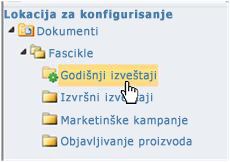
Korak 2: Prikaz podesite postavke za lokaciju
Koristite sledeće da biste konfigurisali postavke prikaza za lokaciju koju ste izabrali u prethodnom postupku.
Konfigurisanje lokaciju na kojoj ćete nasleđuju postavke prikaza od nadređene
-
Da biste konfigurisali lokaciju na kojoj ćete nasleđuju postavke prikaza od nadređene u hijerarhiji lokacija, u odeljku prikaz nasleđivanja postavki, kliknite na dugme dai zatim kliknite na dugme u redu. Ova opcija će biti onemogućene ako se nalazite na vrhu hijerarhije za listu ili biblioteku.
Važno: Promene ove postavke uticaće na sve lokacije ispod ovu lokaciju u hijerarhiji lokacija koje nasleđuju postavke prikaza sa ove lokacije.

Konfigurisanje lokacija su drugi prikaz postavke od nadređene
Da biste konfigurisali lokaciju da bi drugi prikaz postavki od nadređene:
-
U odeljku Prikaz nasleđivanja postavki , izaberite opciju ne.
-
U odeljku Dostupni prikazi , Dodavanje i Uklanjanje prikaza za lokaciju, a zatim kliknite na dugme u redu.
Važno: Promene ove postavke uticaće na sve lokacije ispod ovu lokaciju u hijerarhiji lokacija koje nasleđuju postavke prikaza sa ove lokacije.
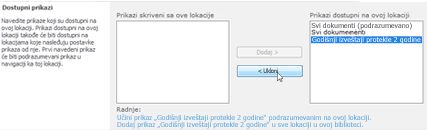
Navođenje podrazumevanog prikaza za lokaciju
Da biste konfigurisali prikaz koji je dostupan ili skrivena na ovoj lokaciji da bude podrazumevani za ovu lokaciju:
-
Prikazi dostupni na ovoj lokaciji ili u prikazima skrivena od ove lokacijeizaberite željeni prikaz.
-
Kliknite na dugme napravite < ime prikaza > podrazumevani prikaz na ovoj lokaciji a zatim kliknite na dugme u redu.
Omogućavanje prikaza na svim lokacijama u listi ili biblioteci
Da biste konfigurisali prikaz koji je dostupan ili skrivena na ovoj lokaciji će se dodati na sve lokacije u listi ili biblioteci:
-
Prikazi dostupni na ovoj lokaciji ili u prikazima skrivena od ove lokacije, izaberite željeni prikaz.
-
Kliknite na dugme Dodaj < ime prikaza > na sve lokacije u biblioteku , a zatim kliknite na dugme u redu.










